Come dare indicazioni vocali su iPhone

Scopri come impostare le indicazioni vocali su iPhone con questo guida dettagliata che esplora Apple Maps e Google Maps.
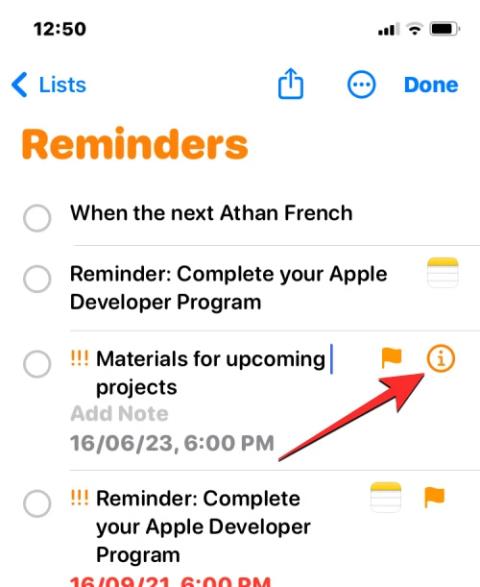
La versione iOS 17 appena aggiornata aggiunge una funzione di notifica anticipata per i promemoria sull'app Promemoria in modo da poter ricevere notifiche in anticipo. Con questa funzione, gli utenti sono sicuri di non perdere nessun lavoro importante. Gli utenti possono regolare con quanto anticipo impostare i promemoria in base alle proprie esigenze e al proprio lavoro. L'articolo seguente ti guiderà a impostare le notifiche anticipate per i promemoria su iOS 17.
Come creare notifiche anticipate per i promemoria su iOS 17
Passo 1:
Innanzitutto, apri l'app Promemoria sul tuo iPhone per effettuare la configurazione. Successivamente, fai clic sul promemoria per il quale desideri creare una notifica anticipata. Quindi fare clic sull'icona i per aprire le impostazioni avanzate.

Passo 2:
Ora visualizza le impostazioni avanzate per questo prompt. Facciamo clic su Promemoria anticipato per impostare la notifica anticipata per questo promemoria.
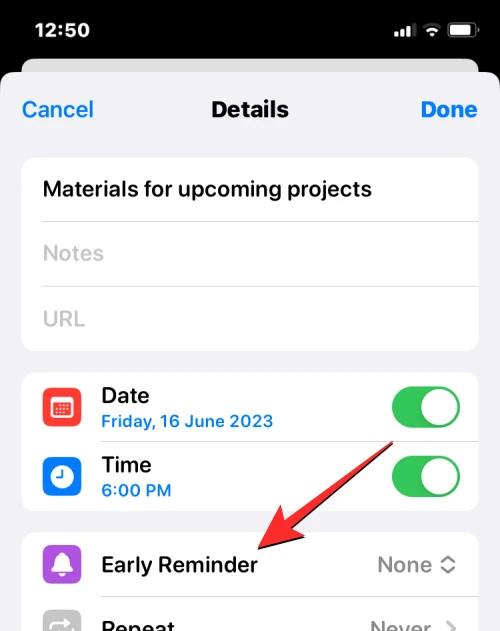
Passaggio 3:
Visualizza l'ora da scegliere per la notifica anticipata, fai clic su Personalizzato di seguito per regolare l'ora.
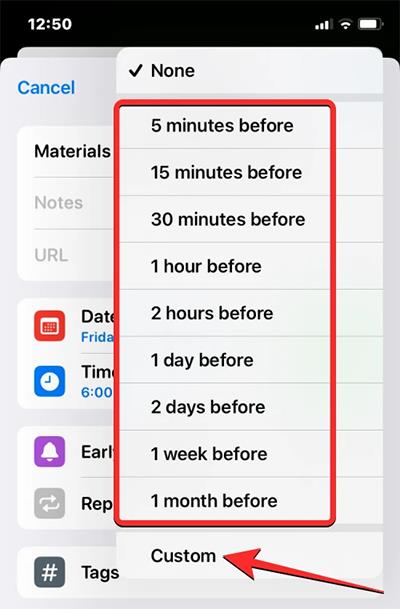
Passaggio 4:
Vedremo poi l'orario da scegliere per la notifica anticipata con questo promemoria. Scorri verso il basso per scegliere l'orario che desideri. Dopo la configurazione, fai clic sul pulsante Fine nell'angolo in alto a destra per salvare.

Una volta terminata l'impostazione delle notifiche anticipate per i promemoria, in base all'ora impostata, le notifiche anticipate verranno visualizzate sullo schermo come di seguito.
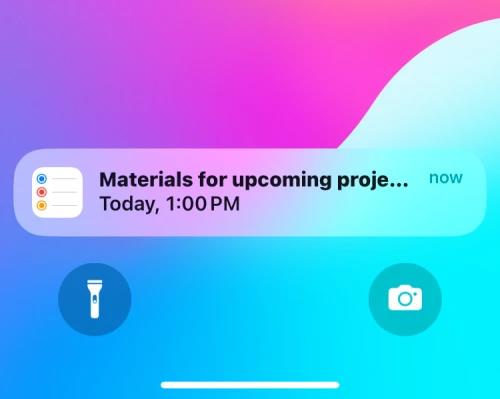
Scopri come impostare le indicazioni vocali su iPhone con questo guida dettagliata che esplora Apple Maps e Google Maps.
Scopri come cambiare la schermata di chiamata su iPhone con iOS 17, migliorando la tua esperienza di chiamata.
Scopri come associare il tuo iPhone a un computer Linux utilizzando KDE Connect, un
Scopri come utilizzare la modalità Picture-in-Picture in Microsoft Edge su iPhone e iPad per guardare video mentre navighi utilizzando PIP.
Scopri la posizione e l
Scopri come trovare e taggare le note sull’iPhone grazie alle nuove funzionalità di iOS 15. Utilizza i tag per gestire le tue note in modo scientifico e veloce.
Quando si esegue l'aggiornamento a iOS 16, l'app Mail su iOS 16 verrà aggiornata con la possibilità di richiamare le email quando inviate con un orario selezionabile.
iOS 16 offre molte funzionalità per personalizzare la schermata di blocco dell'iPhone. E l'immagine della schermata di blocco dell'iPhone ha anche la possibilità di ritagliare direttamente l'immagine, regolando l'area dell'immagine come preferisci.
Hai effettuato con successo il jailbreak del tuo iPhone? Congratulazioni, il passo più difficile è finito. Ora puoi iniziare a installare e utilizzare alcune modifiche per vivere il tuo iPhone come mai prima d'ora.
Per coloro che hanno familiarità con il pulsante Home delle versioni precedenti di iPhone, forse il passaggio a uno schermo edge-to-edge creerà un po' di confusione. Ecco come utilizzare il tuo iPhone senza pulsante Home.








